FriGate для яндекс.браузер: розумний анонимайзер
У зв'язку з новими законами різні сайти раз у раз зазнають блокування, через що користувачі не можуть отримати до них доступ. На допомогу приходять різні сервіси та програми анонімайзери, які допомагають обійти блокування і приховати свій реальний IP.
Одним з популярних анонімайзерів є friGate. Він працює як розширення для браузера, тому їм дуже легко користуватися, коли потрібно зайти на заблокований ресурс.
зміст
Спрощена установка friGate
Зазвичай користувачі звикли, що будь-яке розширення необхідно встановлювати, попередньо зайшовши в офіційний каталог з доповненнями. Але для користувачів останніх версій яндекс.браузер все ще простіше. Їм навіть не потрібно шукати плагін, так як він вже є в цьому браузері. Його залишається тільки включити. І ось як це робиться:
1. Заходимо в розширення через меню> Додатки
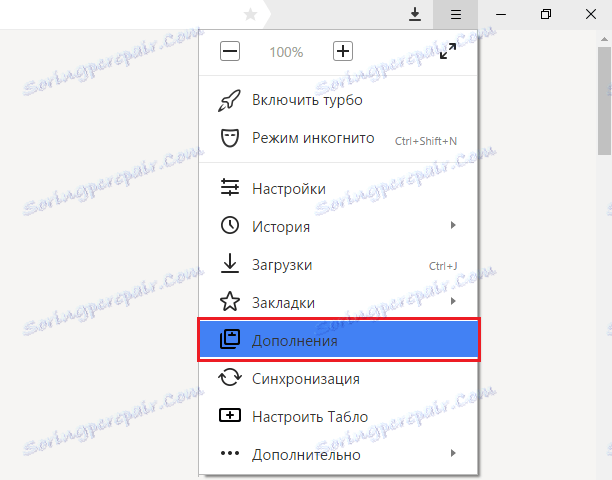
2. Серед інструментів знаходимо friGate
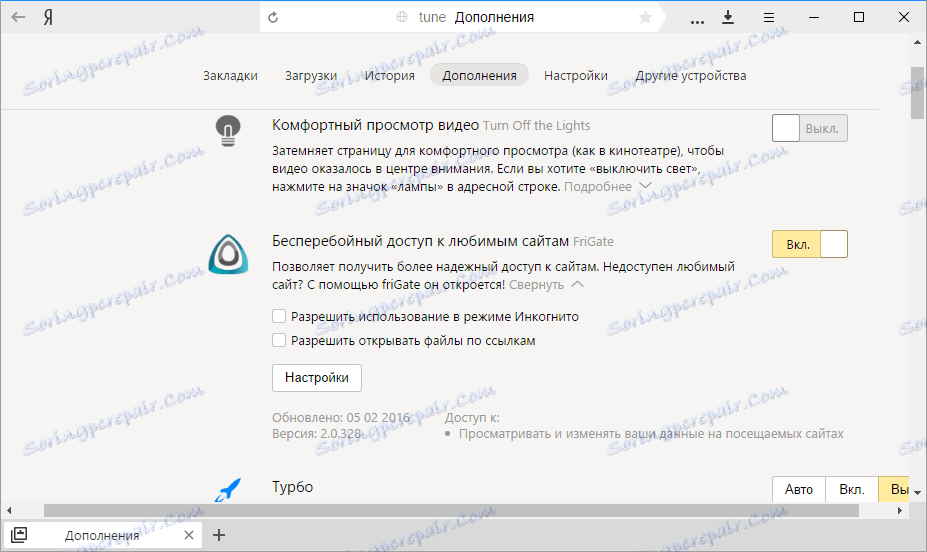
3. Натискаємо на кнопку праворуч. Розширення з вимкненого стану спершу скачується і встановлюється, а потім активується.
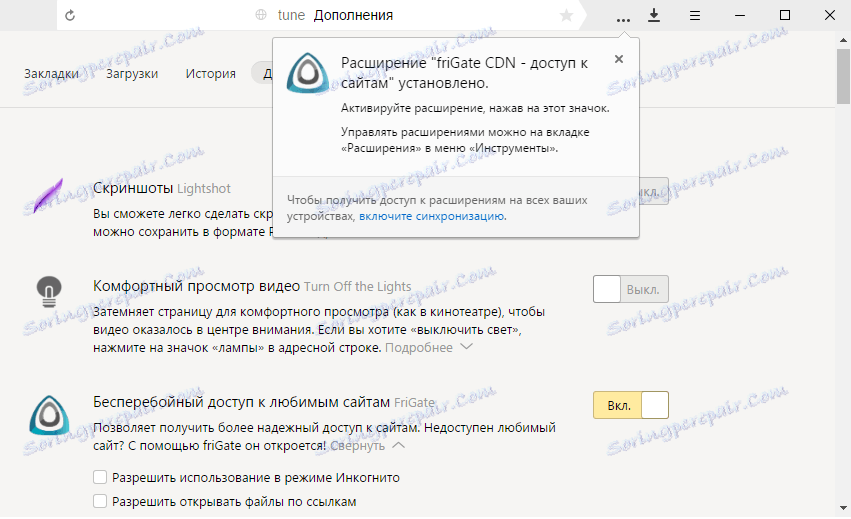
Відразу ж після установки відкриється вкладка, присвячена розширенню. Тут ви можете ознайомитися з корисною інформацією та прочитати, як користуватися розширенням. Звідси ви можете дізнатися, що фрігейт працює не звичайним чином, як всі інші проксі. Ви самі складаєте список сайтів, для яких і запускається анонимайзер. Саме в цьому полягає його унікальність і зручність.
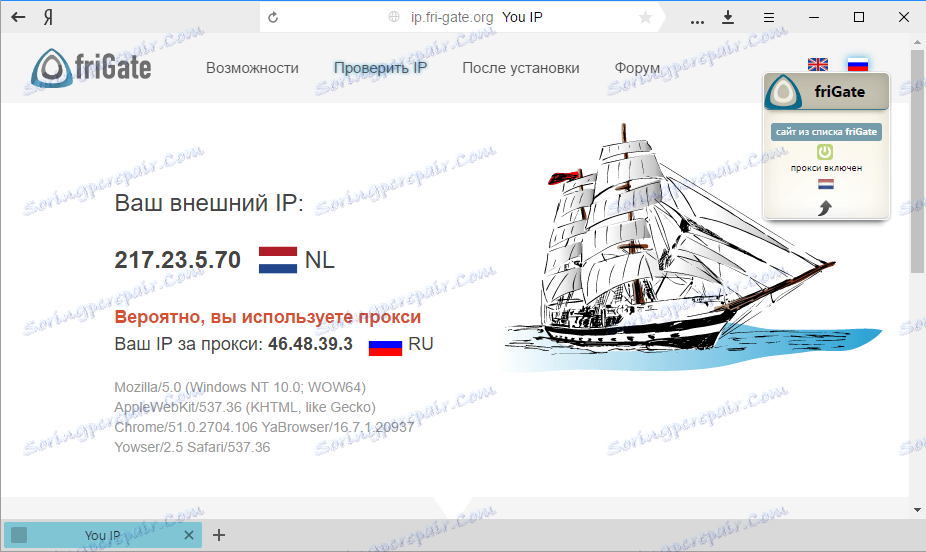
Використання friGate
Користуватися розширенням фрігейт для яндекс браузера дуже легко. Знайти кнопку для управління розширенням можна у верхній частині браузера, між адресним рядком і кнопкою меню.

Ви можете тримати friGate в занедбаному стані завжди, і заходити на всі сайти не зі списку під своїм IP. Але як тільки ви будете здійснювати перехід на сайт зі списку, IP буде автоматично підмінятися, і в правому верхньому куті вікна з'явиться відповідний напис.
складання списку
За замовчуванням, в friGate вже є список сайтів, який поповнюється самими розробниками розширення (разом зі збільшенням числа заблокованих сайтів). Знайти цей список можна так:
• натисніть на іконку розширення правою кнопкою миші;
• виберіть «Налаштування»;
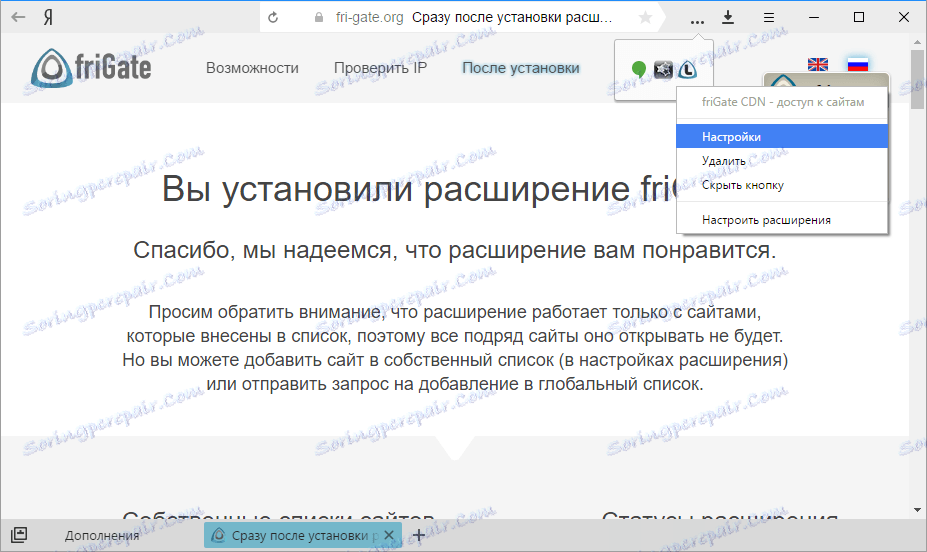
• в розділі «Налаштування списку сайтів» перегляньте і відредагуйте вже заготовлений список сайтів і / або додайте той сайт, для якого хотіли б підміняти IP.
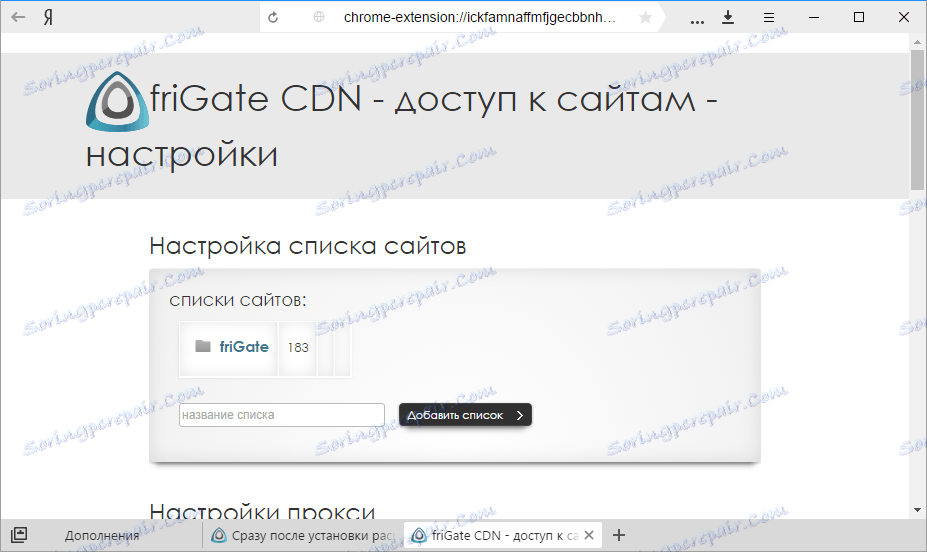
Додаткові налаштування
В меню з налаштуваннями (як туди потрапити, написано трохи вище) крім додавання сайту в список ви можете зробити додаткові налаштування для більш зручної роботи з розширенням.
налаштування проксі
Ви можете використовувати власні проксі-сервера від friGate або ж додати свій проксі. Також можна перемкнутися на протокол SOCKS.
анонімність
При скруті з доступом до будь-якого сайту навіть через фрігейт можна спробувати використовувати анонімність.
налаштування оповіщення
Ну, тут все зрозуміло. Увімкніть або вимкніть спливаюче повідомлення про те, що на даний момент використовується розширення.
Доп. настройки
Три налаштування розширення, які ви можете включити або включити за своїм бажанням.
налаштування реклами
За замовчуванням відображення реклами включено і завдяки цьому ви можете користуватися розширенням безкоштовно.
Використання friGate на сайтах зі списку
Коли ви заходите на сайт зі списку, в правій частині вікна з'являється ось таке повідомлення.
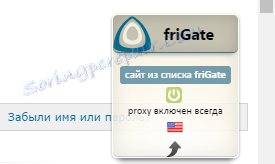
Воно може бути корисно тим, що ви швидко можете включити / відключити проксі і змінити IP. Щоб включити / відключити роботу friGate на сайті, досить натиснути на сіру / зелену іконку харчування. А для зміни IP просто натисніть на прапор країни.
Ось і вся інструкція по роботі з friGate. Цей простий інструмент дозволяє отримати свободу в мережі, якої, на жаль, з часом стає все менше і менше.